1、首先在电脑上安装microsoft visio 2013软件并打开,打开之后在右侧的绘图模板中找到办公室布局图模板,如下图所示。
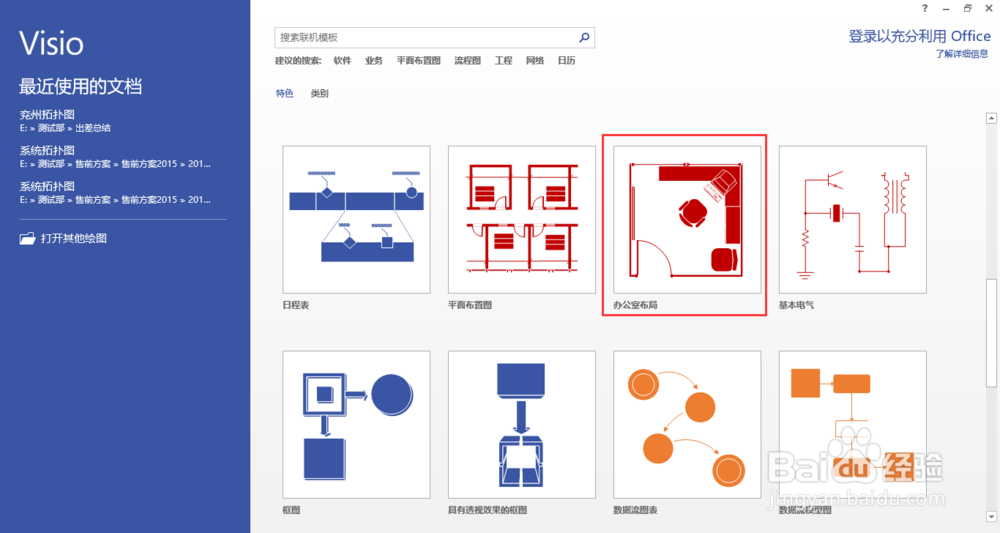
2、点击该模板弹出创建对话窗口,点击创建按钮,进入办公室布局图绘制界面,左侧为绘制布局图所使用的基本形状,如下图所示。
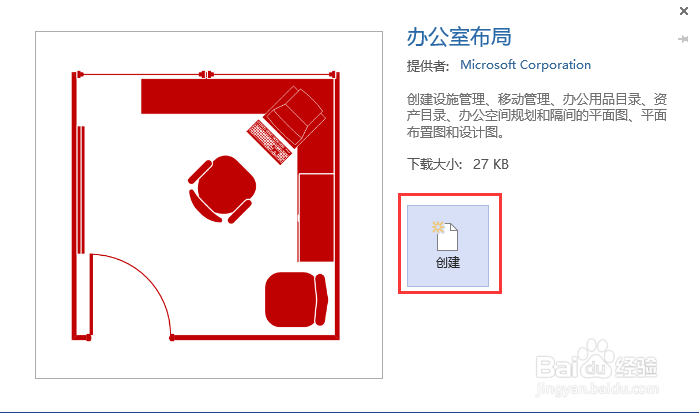
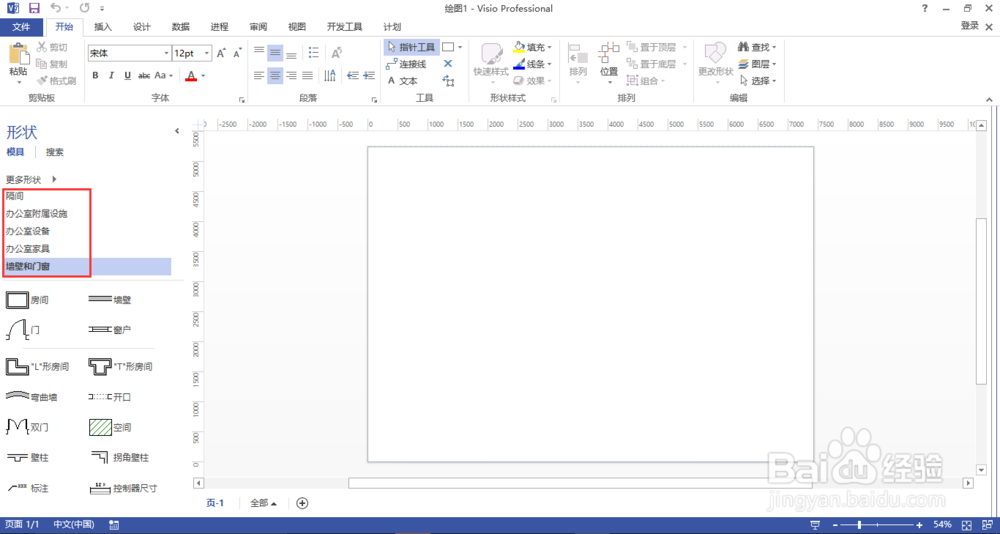
3、接下来可以从墙壁和门窗形状里选择房间形状,拖到绘图区域,并调整房间形状的大小,如下图所示。
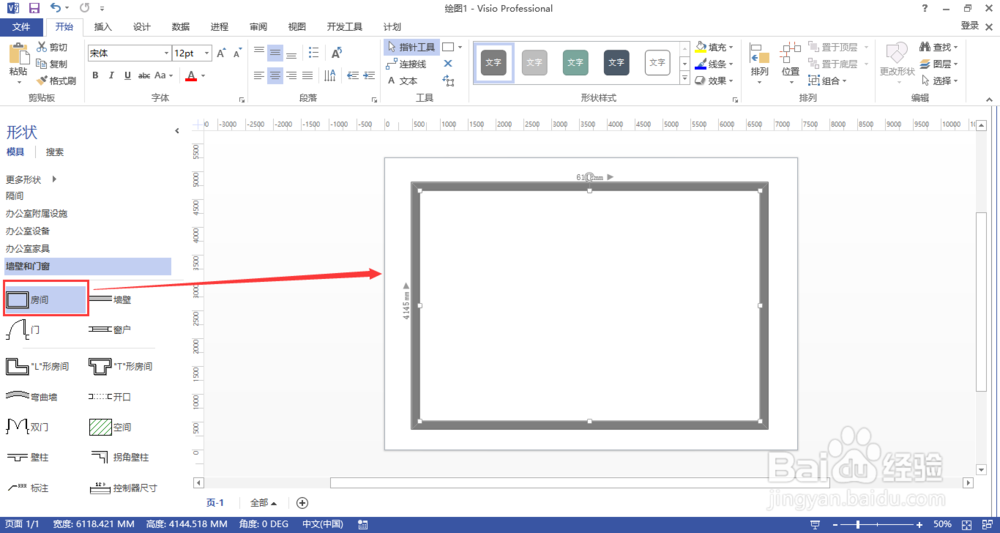
4、房间绘制完成之后,可以点击隔间形状,选择合适的办公桌,并拖到绘图区域的响应位置,如下图所示。

5、要想调整其他办公桌的方向,可以点击位置功能选项里的图形旋转功能,调整形状图形的方向,如下图所示。
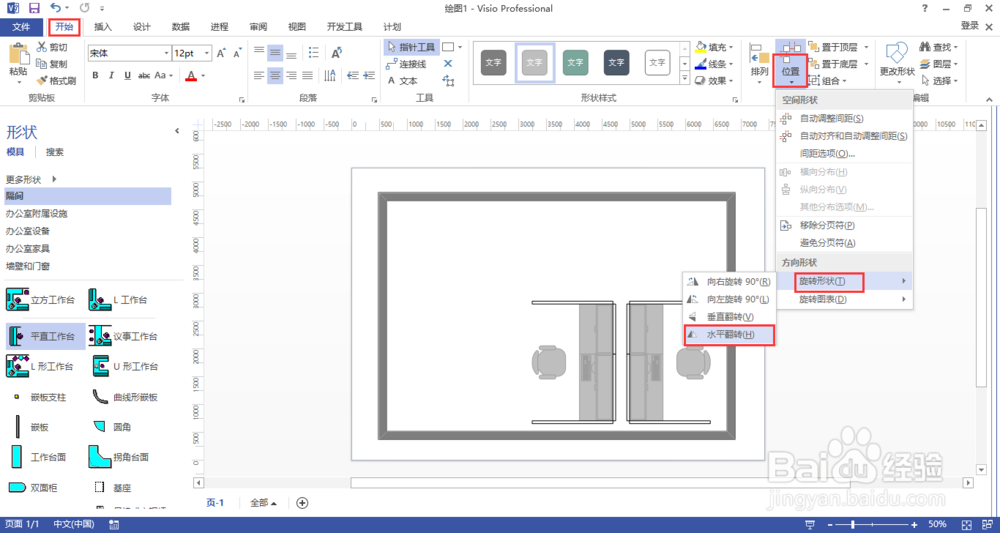
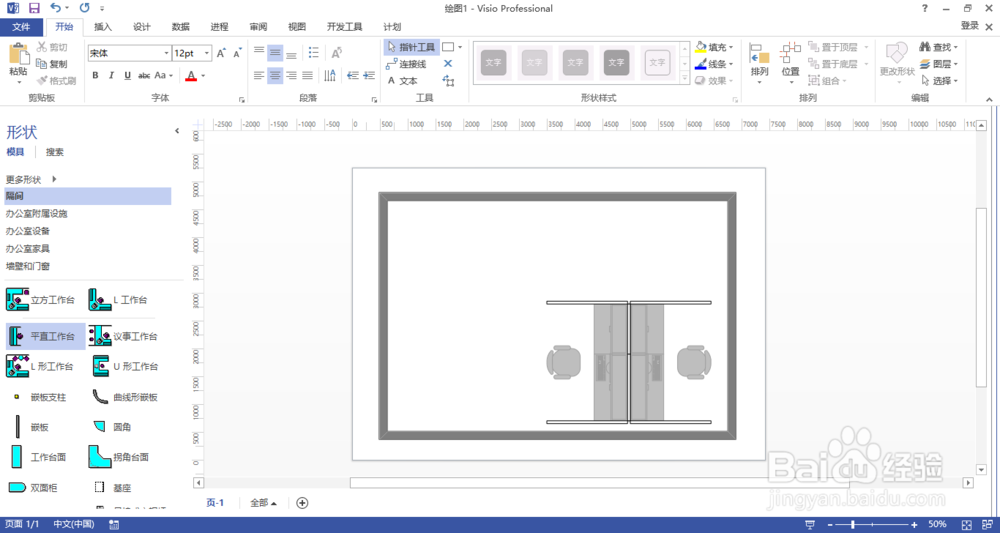
6、接下来在使用复制按钮添加其它的办公桌椅,如下图所示。

7、办公桌绘制完毕之后,可以点击办公室附属设置里的形状,添加绿植,垃圾桶等物品,如下图所示。
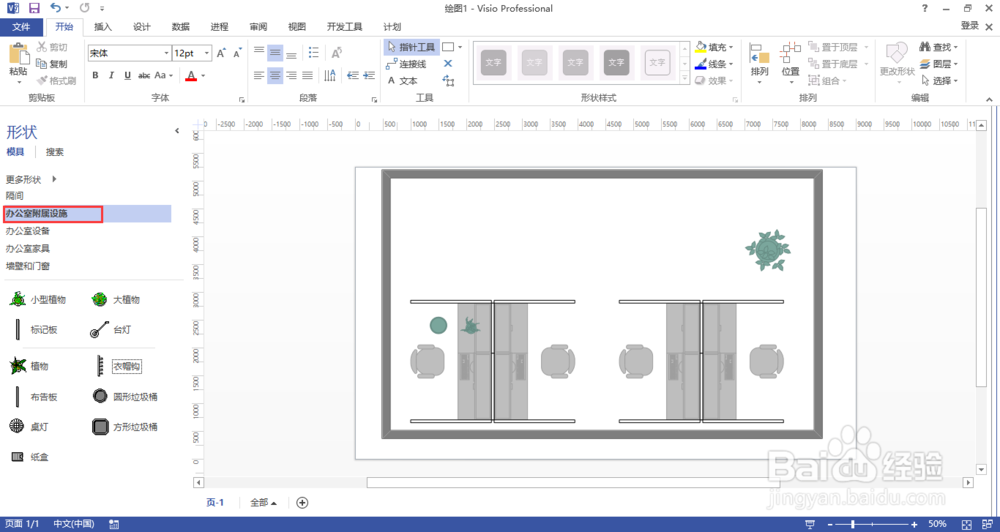
8、点击【办公室家具】里的形状图形,也可以在办公室里添加会议桌,如下图所示。

9、办公室里的物品添加完毕之后,最后可以点击墙壁和门窗形状里添加办公室的门,然后将图形另存为图片格式就可以了。

